IDEA中多行注释及取消注释的快捷键分享
1、一次性添加多行注释的快捷键
首先选中要注释区域,然后
ctrl+/ 这个是多行代码分行注释,每行一个注释符号
ctrl+shift+/ 这个是多行代码注释在一个块里,只在开头和结尾有注释符号
2、取消多行注释快捷键
怎样添加快捷键的,用相同方法取消,
如 ctrl+/ 添加注释,则ctrl+/取消注释
ctrl+shift+/ 添加注释,则ctrl+shift+/取消注释
补充:idea文档注释的快捷键带参数
输入 /** 按回车,当然这肯定不是我们想要的答案。
我们想要的应该是这种带模板的
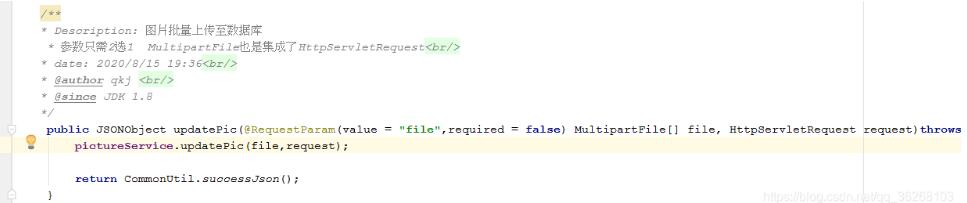
settings-- editor --Live Templates 右侧点击+ 选择template group新建模板组,再选中刚刚新建的模板组,点击+ 选择live template,
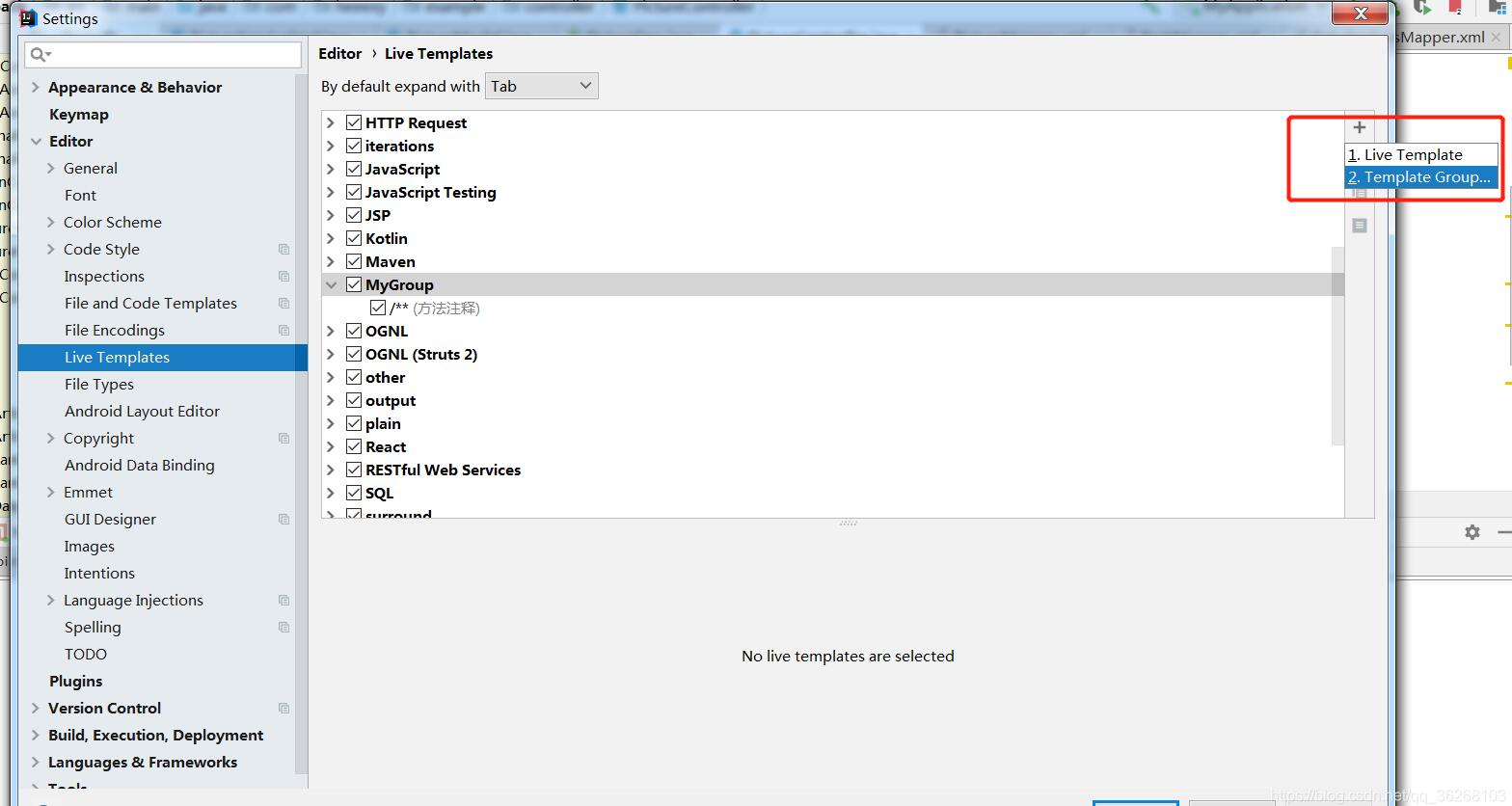
复制进模板里面:
/** * Description: <br/> * date: $DATE$ $TIME$<br/> * @author: your name <br/> * @since JDK 1.8 */
如图:
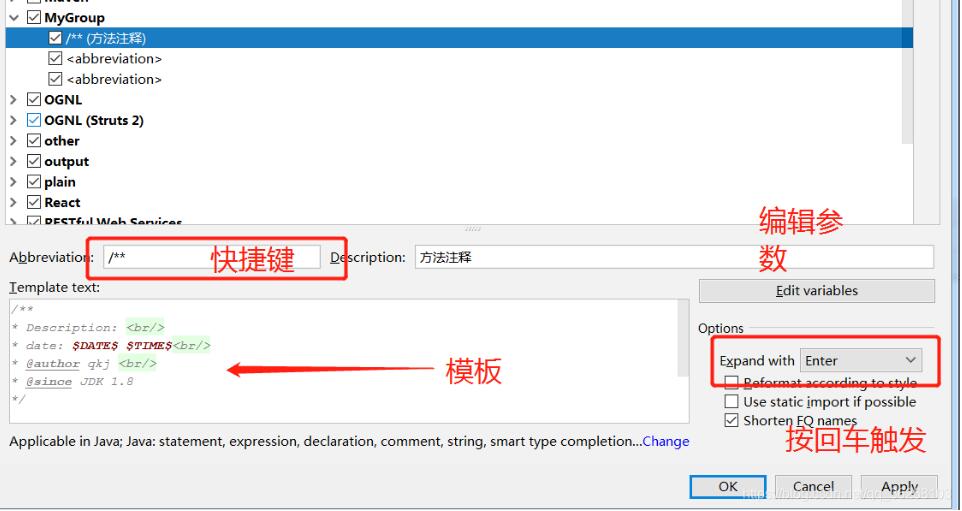
点击上图 edit variables,expression下拉框选择
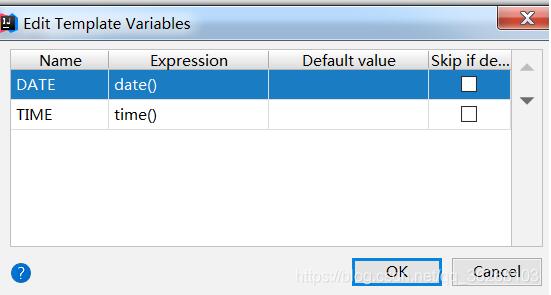
最后还有一步:右键 选择 change context ,把java勾选上

这里注意一下,如果edit variables是灰色 ,说明参数写错了,例如eclipse格式: ${DATE} ,而idea是双美元符 不用括号
更新 拓展:带参数的注释,效果图以及表达式如下
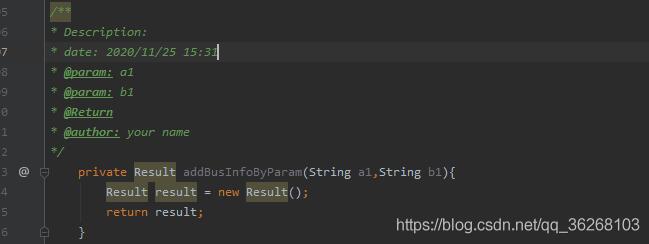
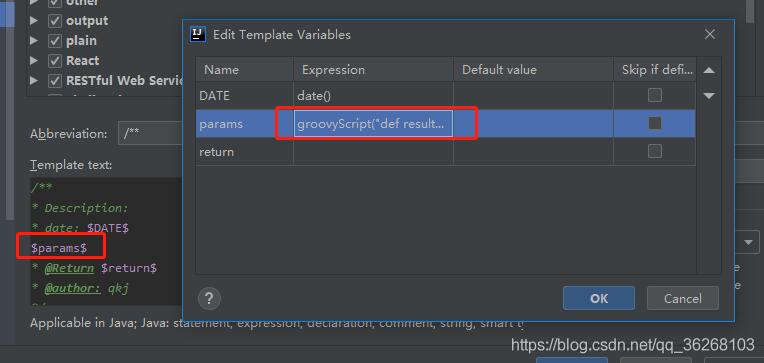
groovyScript("def result=''; def stop=false; def params=\"${_1}\".replaceAll('[\\\\[|\\\\]|\\\\s]', '').split(',').toList(); if (params.size()==1 && (params[0]==null || params[0]=='null' || params[0]=='')) { stop=true; }; if(!stop) { for(i=0; i < params.size(); i++) {result +=((i==0) ? '' : '') + ((i < params.size() - 1) ? '* @param: ' + params[i] + '\\r\\n' : '* @param: ' + params[i] + '')}; }; return result;", methodParameters())
以上为个人经验,希望能给大家一个参考,也希望大家多多支持我们。如有错误或未考虑完全的地方,望不吝赐教。
相关推荐
-
idea创建JAVA Class时自动生成头部文档注释的方法
IDEA设置文档注释模板 创建Class文件时自动生成的头部注释如图 如何配置idea的头部注释格式,可以生成像之前的注释格式一样的文档注释? File->settings->Editor->File and Code Templates->Files->Class 原先模板 #if (${PACKAGE_NAME} && ${PACKAGE_NAME} != "")package ${PACKAGE_NAME};#end #parse(&
-
基于IntelliJ IDEA的类注释和方法注释操作
效果图如下: 类注释: 方法注释: idea不会默认帮我们设置,所以需要手动设置. 1:IDEA中在创建类时会自动给添加注释 打开idea,操作 File–>settings–>Editor–>File and Code Templates–>Files (1)NAME:设置类名,与下面的NAME:设置类名,与下面的{NAME}一样才能获取到创建的类名 (2)TODO:代办事项的标记,一般生成类或方法都需要添加描述 (3)USER.USER.{DATE}.TIME:设置创建类的用户
-
java开发中使用IDEA活动模板快速增加注释的方法
在java开发中,类.接口.方法,都需要进行注释,注释内容如图: 注释中的基本元素有:描述.作者.创建日期.可增加元素有:修改日期.修改内容.业务详情.参数列表与描述.返回值列表与描述等.使用IDEA增加活动模板,可快速在代码中加入注释,进入[文件]->[设置]->[编辑器]->[活动模板] 在user分类下新增模板为**,点击[编辑变量],增加注释中所使用到的变量即可.变量也可以根据下方函数内容指定.如下图: 设置完毕后,在代码中输入**后敲回车即可生成模板文本中的内容,注释则先输入/
-
IDEA代码规范插件P3C+代码注释模板配置方法
IDEA配置阿里规范插件P3C 进入idea ->File -> Settings ->Plugins 到搜索框中搜索:Alibaba Java Coding Guidelines 下载安装插件,安装之后重启IDEA ,进入你的编辑器右击会发现多 了,检查规范和关闭检查. 检查会发现你这个java文件是否存在问题并给出提示如: 也常常遇到类是 class 或者方法上面缺少 javadoc注解 如: 所有的类都必须添加创建者信息 所有的抽象方法(包括接口中的方法)必须要用javadoc注释
-
idea生成类注释和方法注释的正确方法(推荐)
最近从eclipse转idea了,第一步当然是配置快捷键,模板等.但是!发生了一件贼蛋疼的事情,竟然一直找不到正确添加方法注释的方法! 最后自己摸索到了,在此详细记录,供大家参考. 测试版本为idea for mac,可能快捷键不同,但是设置等肯定是相同的 生成类注释 打开Preferences Editor -> File and Code Templates -> Files -> Class 3.效果图 网上很多都是在Includes的File Header里面添加,在这里面添加还
-
idea 设置鼠标悬停(放上)弹出注释的方法
idea 鼠标悬浮显示详情 2020 版 idea 之前 file -> settings设置如下 2020 版 idea 之后 file -> settings设置如下 到此这篇关于idea 设置鼠标悬停(放上)弹出注释的方法的文章就介绍到这了,更多相关idea 鼠标悬停弹出注释内容请搜索我们以前的文章或继续浏览下面的相关文章希望大家以后多多支持我们!
-
IDEA中多行注释及取消注释的快捷键分享
1.一次性添加多行注释的快捷键 首先选中要注释区域,然后 ctrl+/ 这个是多行代码分行注释,每行一个注释符号 ctrl+shift+/ 这个是多行代码注释在一个块里,只在开头和结尾有注释符号 2.取消多行注释快捷键 怎样添加快捷键的,用相同方法取消, 如 ctrl+/ 添加注释,则ctrl+/取消注释 ctrl+shift+/ 添加注释,则ctrl+shift+/取消注释 补充:idea文档注释的快捷键带参数 输入 /** 按回车,当然这肯定不是我们想要的答案. 我们想要的应该是这种带模板的
-
shell中如何批量注释和取消注释
#!/bin/bash echo "1" echo "2" echo "3" echo "4" echo "5" echo "6" 上面这段shell会依次打印1~6 假设我们想只打印5和6,想将1-4注释掉,除了正常的做法,每行前面加#进行注释外 一.手动添加注释 我们还可以用个取巧的办法,也可以写成下面这种 #!/bin/bash :<<EOF echo "1&
-
在Pycharm中对代码进行注释和缩进的方法详解
一.注释 1. #单行注释 2. """ 多行注释 """ 3. pycharm多行注释快捷键:Ctrl+/ 二.缩进 缩进:Tab 反向缩进:Shift+Tab 以上这篇在Pycharm中对代码进行注释和缩进的方法详解就是小编分享给大家的全部内容了,希望能给大家一个参考,也希望大家多多支持我们.
-
Android Studio 实现文档注释的快捷键
文档注释 添加文档注释是一个好的编程习惯,AS提供快速生成文档注释的方法. 方法1:/** + 回车 在函数上方输入 "/** " 然后回车,自动生成文档注释. 方法2:快捷键 我这里设置的快捷键是 ctrl + / 补充知识:android studio中批量注释代码和取消注释方法 选中需要注释的代码,然后ctrl+/键,取消同样ctrl+/键. 以上这篇Android Studio 实现文档注释的快捷键就是小编分享给大家的全部内容了,希望能给大家一个参考,也希望大家多多支持我们.
-
Java程序中Doc文档注释示例教程
目录 Doc注释规范 @符号的用处 如何生成Doc文档 第一个:Dos命令生成 第二个:IDE工具生成 许多人写代码时总不喜欢写注释,每个程序员如此,嘿嘿,我也一样 不过,话说回来,该写还是要写哦!没人会喜欢一个不写注释的程序员,当然,也没有一个喜欢写注释的程序员,今天,我们就来说说Java注释之一--Doc注释 我们知道,Java支持 3 种注释,分别是单行注释.多行注释和文档注释,我们来看看他们的样子 //单行注释 /* 多行注释 */ /** *@... *.... *文档注释 *
-
HTML下在IE浏览器中的专有条件注释讲解
在进行WEB标准网页的学习和应用过程中,网页对浏览器的兼容性是经常接触到的一个问题.其中因微软公司的Internet Explorer(简称IE)占据浏览器市场的大半江山,此外还有Firefox.Opera等.需要对这些浏览器进行兼容. 同时,单就IE而言,因IE版本的升级更替,目前浏览者使用的主要停留在 IE5(IE5.5).IE6和IE7这三个版本中.而这3个版本对于我们制作的WEB标准网页(XHTML+CSS)解释执行的显示状况不尽相同.并且,其他非IE浏览器与IE对某些CSS解释也不一样
-
如何在JavaScript中谨慎使用代码注释
前言 最令程序员头痛的事情莫过于阅读别人的代码,但其实时间一久阅读自己的代码也会很痛苦. 问题不是出在『自己或别人』,而是在代码本身. 必要的注释可以阐明实现细节和设计意图,以此节约自己和别人的时间. 然而很多时候注释起的作用却适得其反,比如自动生成的过多的注释分散阅读者的注意力, 而过期的失效的注释更是误导阅读者. 自动生成的注释 代码注释的泛滥想必是从Eclipse,Visual Studio等IDE开始的. 这些IDE提供了很多快捷功能,生成类/接口的骨架,具有Getter/Setter的
-
jupyter notebook中新建cell的方法与快捷键操作
jupyter notebook中,你可能需要在当前cell的上面或下面添加新的cell,通过菜单栏.工具栏和快捷键可以实现 菜单栏: 工具栏: 但工具栏中的+号只能在当前cell的下方加新的cell 快捷键: 在当前cell上方新建cell:A 在当前cell下方新建cell:B 注意: 大写状态下的A和小写状态下的a都可以 快捷键方式都是要在非编辑状态下按下才有用 非编辑状态: 编辑状态: 编辑状态下可以按Esc到非编辑状态 另外,有两个经常会用到的快捷键: 执行当前cell,并自动跳到下一
-
如何在IDEA中对 hashCode()和 equals() 利用快捷键快速进行方法重写
在Java中对集合进行操作时,有时候需要对类中的equals() 和 hashCode()进行方法重写.IDEA中实现了利用快捷键即可对上述内容进行快速操作.如下,我们定义一个名为Student的类. 下面我们利用快捷键对equals() 和 hashCode()方法进行重写 按住alt+Inset键会出现下面一个弹框 接着进行如下操作 IDEA自动生成了下面的方法 这样就完成了hashCode()和 equals() 方法的简单重写. 另外补充一句,HashSet集合保证元素的唯一性依赖两个方
-
解决阿里代码规范检测中方法缺少javadoc注释的问题
一.问题描述 安装了阿里代码检测的插件后,敲一个简单的方法,发现提示有问题,如下 /** * 查找User的集合 */ List<User> findAll(); 提示信息为: 方法[findAll]缺少javadoc注释 进一步查看完整文档里面关于方法注释的规范为 所有的抽象方法(包括接口中的方法)必须要用javadoc注释.除了返回值.参数.异常说明外,还必须指出该方法做什么事情,实现什么功能. 说明:如有实现和调用注意事项,请一并说明. /** * fetch data by rule
随机推荐
- 用js的for循环获取radio选中的值
- js从数组中删除指定值(不是指定位置)的元素实现代码
- PowerShell中使用PrintManagement管理打印机示例
- 学习YUI.Ext 第三天
- 正则验证不能含有中文的实现方法【jQuery与java实现】
- Java使用正则表达式获取子文本的方法示例
- JavaScript实现经典排序算法之插入排序
- Java IO文件编码转换实现代码
- iOS动画特效之立方体翻转
- asp.net 通用的连接数据库实例代码
- phpMyadmin 用户权限中英对照
- Android实现GPS定位代码实例
- 8个超实用的jQuery功能代码分享
- 浅析json与jsonp区别及通过ajax获得json数据后格式的转换
- jQuery弹出窗口完整代码(居中,居左,居右)
- jQuery轻松实现表格的隔行变色和点击行变色的实例代码
- JS实现的4种数字千位符格式化方法分享
- 深入理解strcpy与memcpy的区别
- JQuery伸缩导航练习示例
- jQuery实现的输入框选择时间插件用法实例

